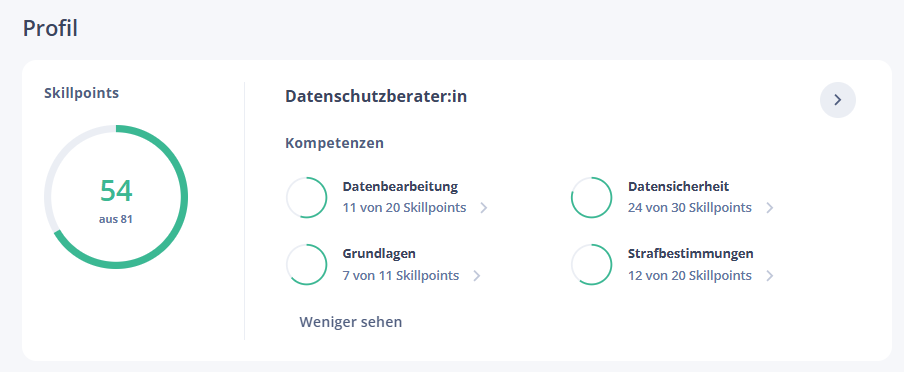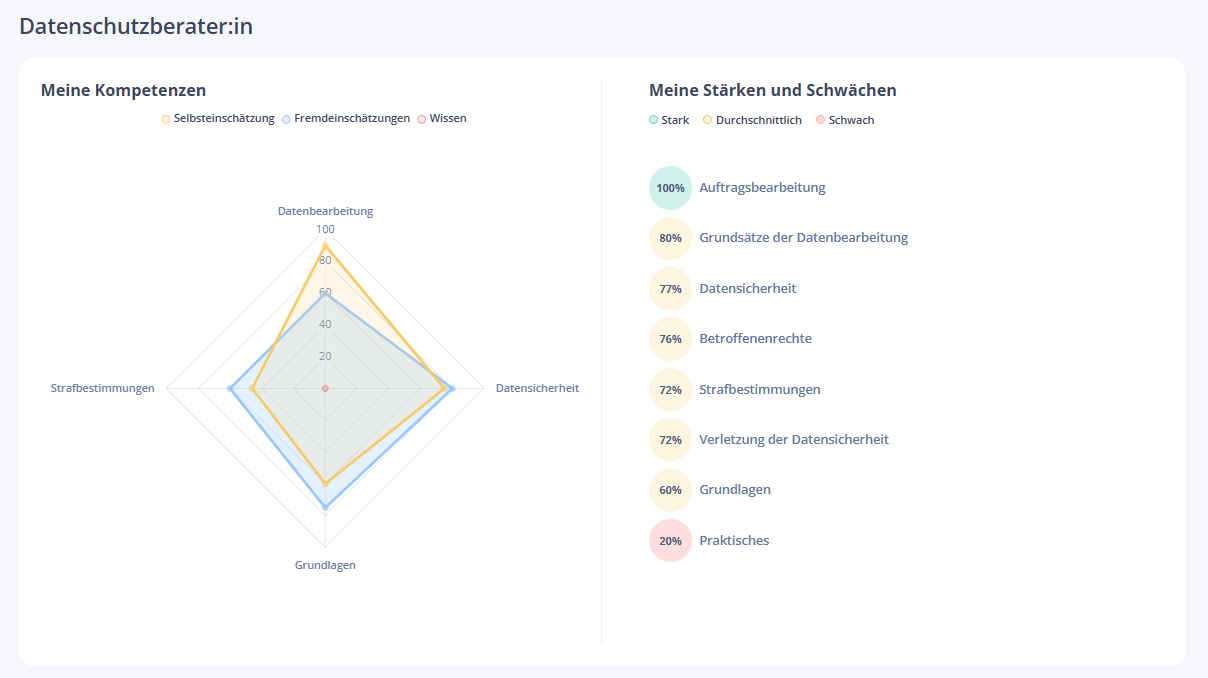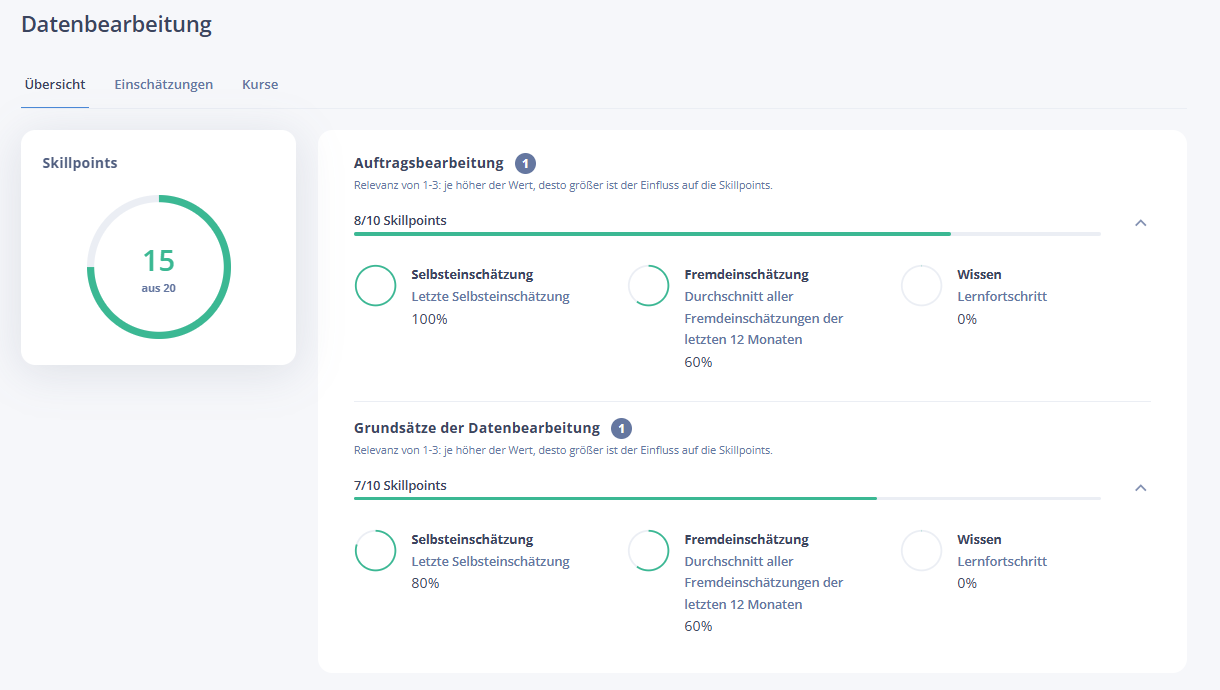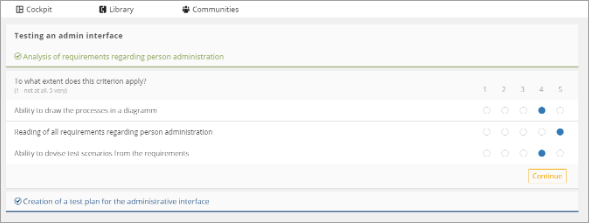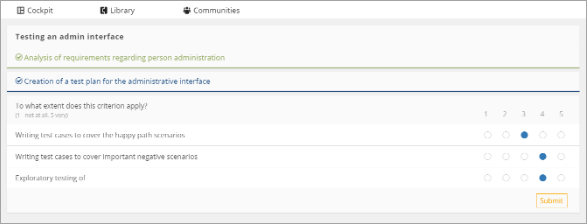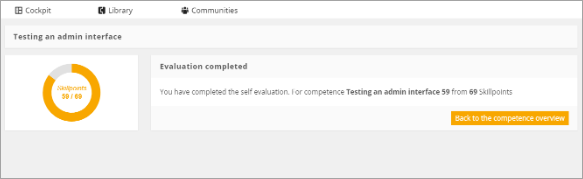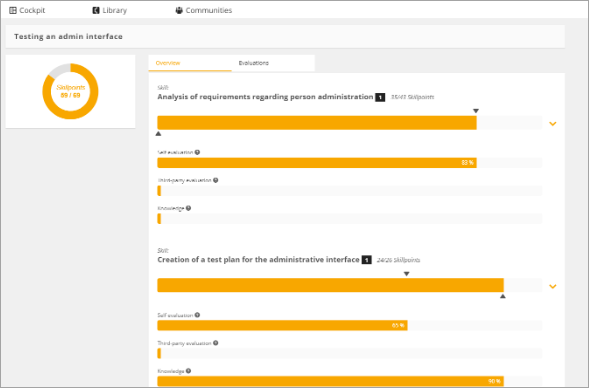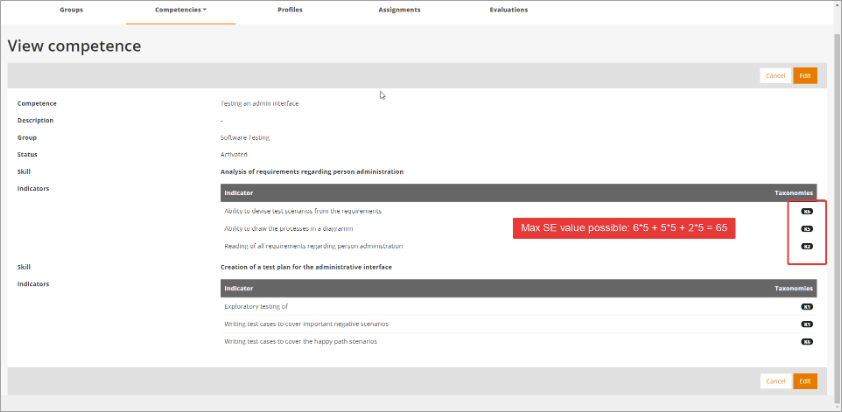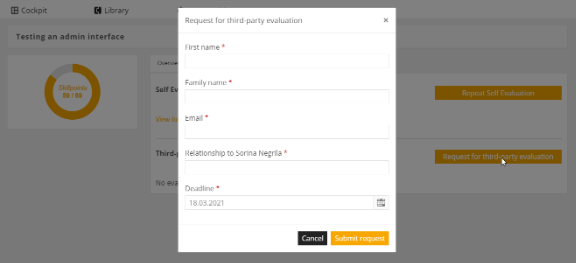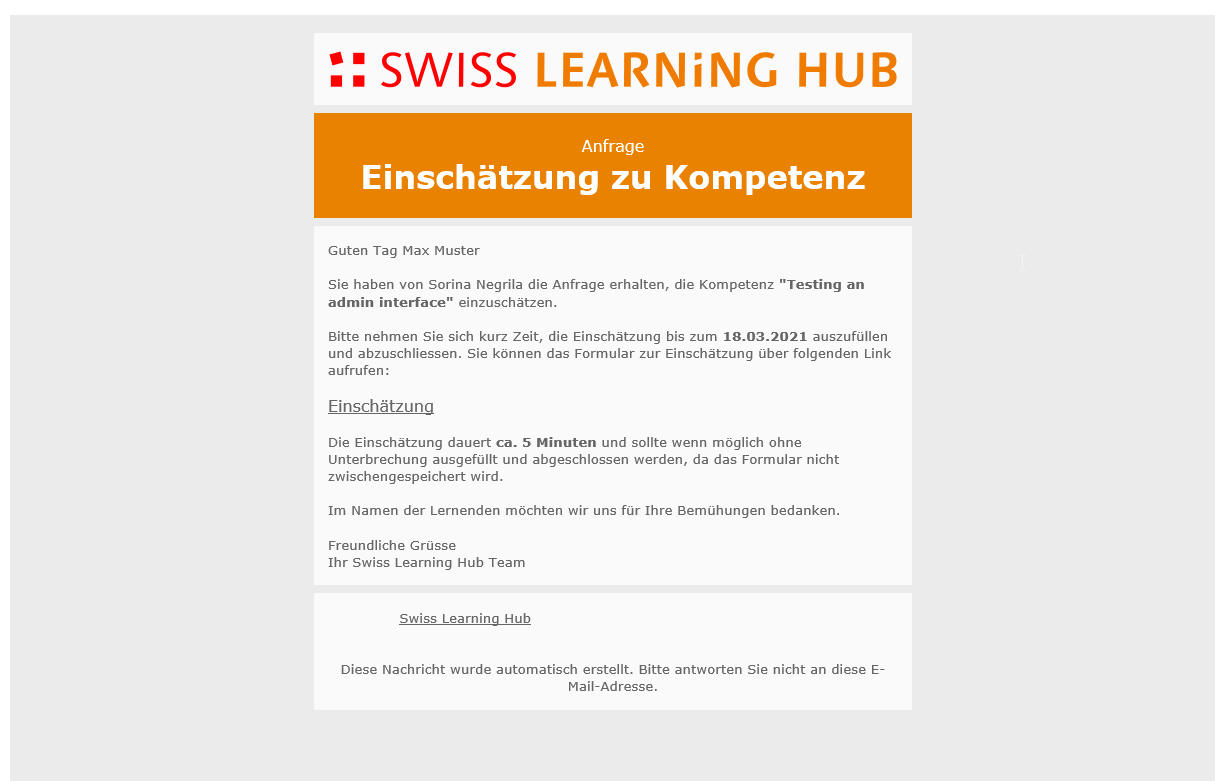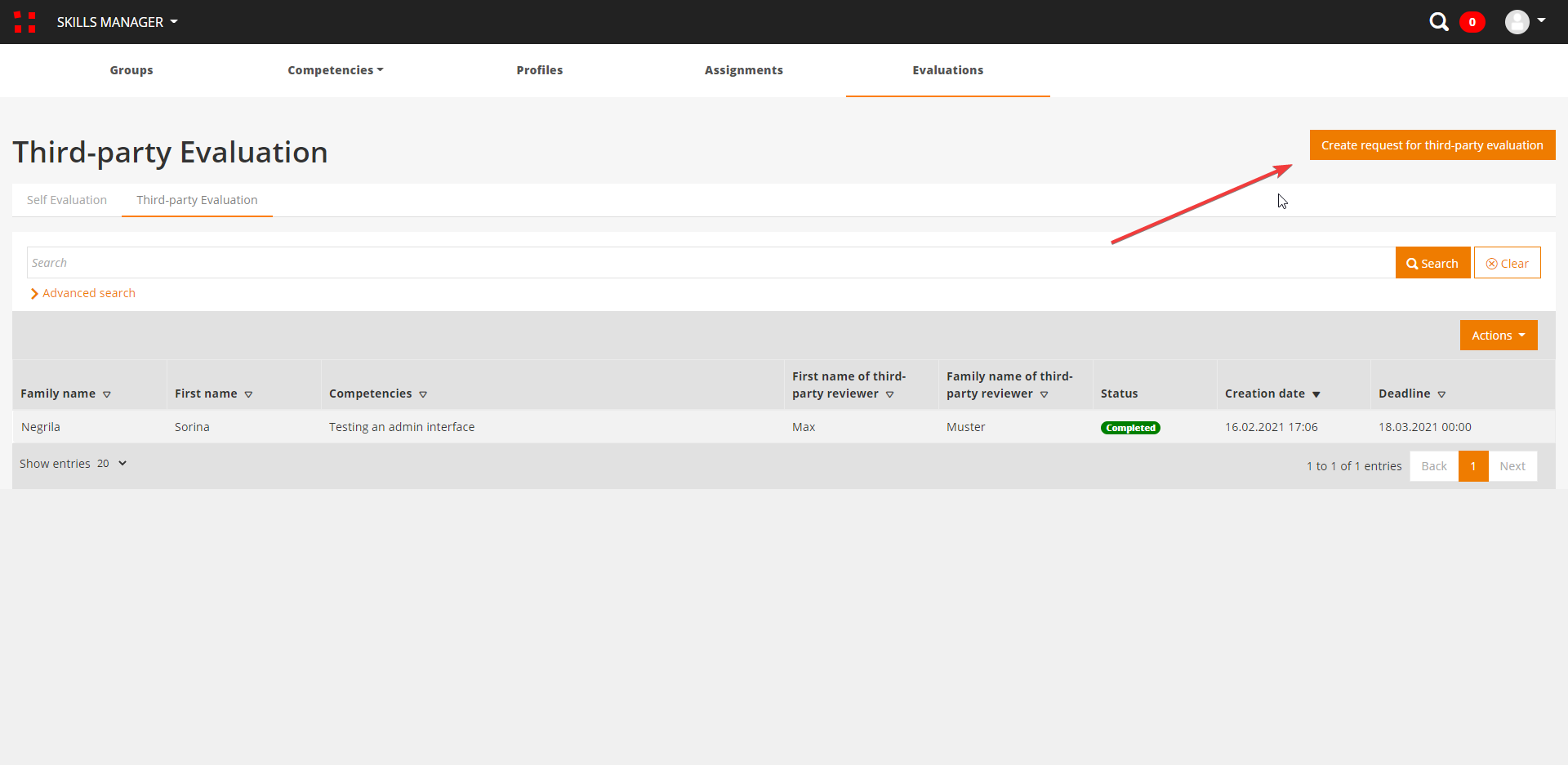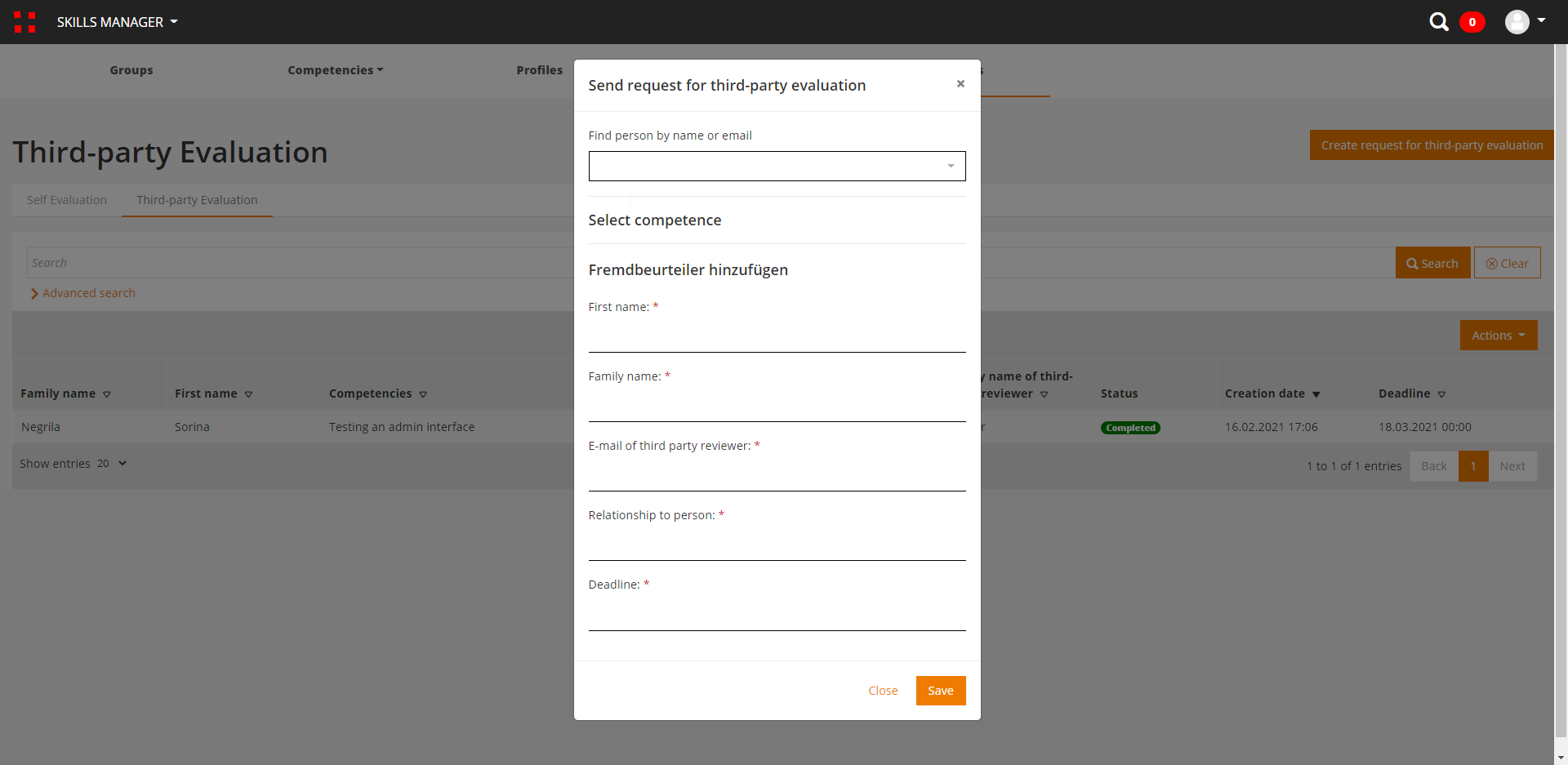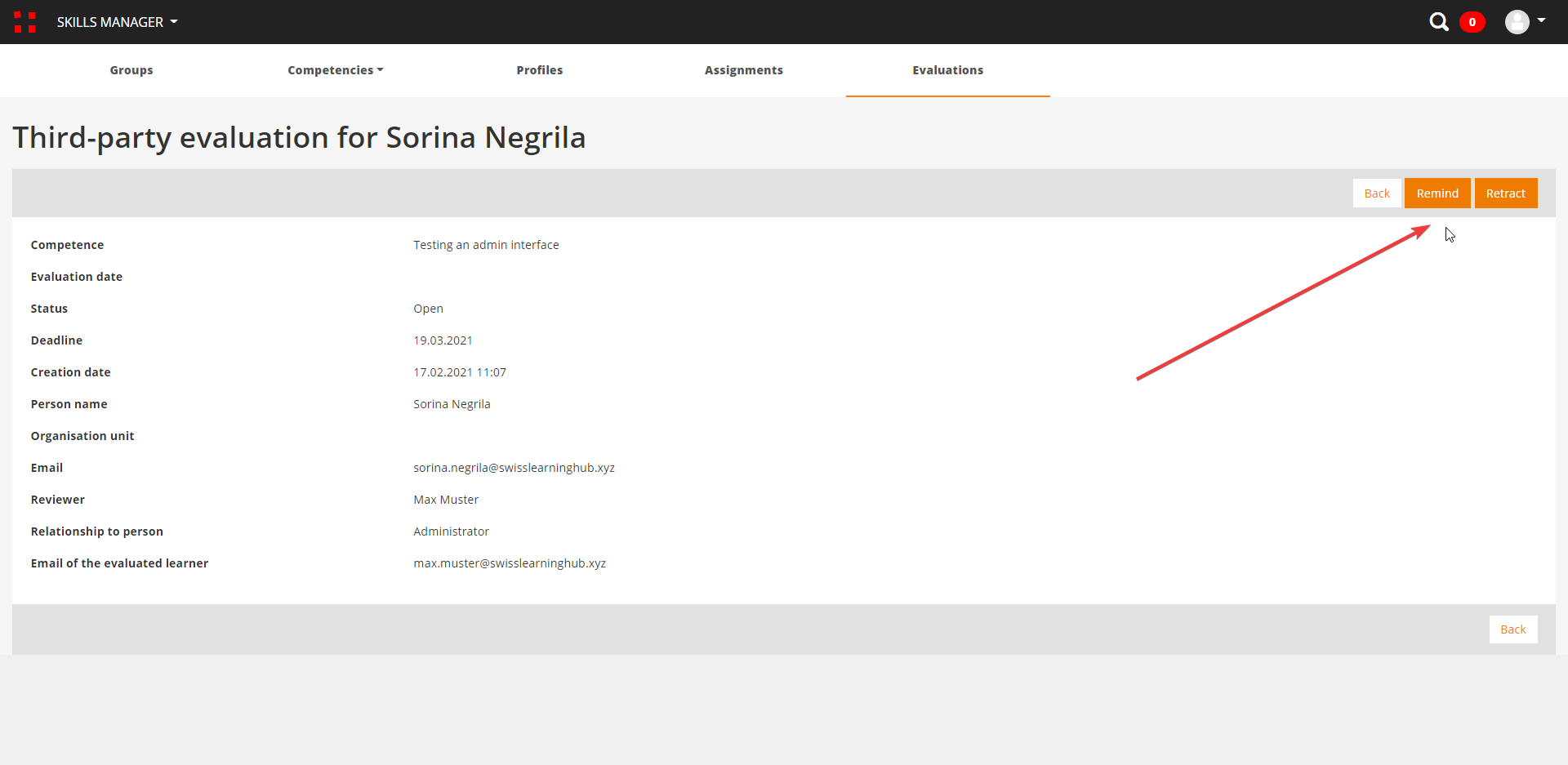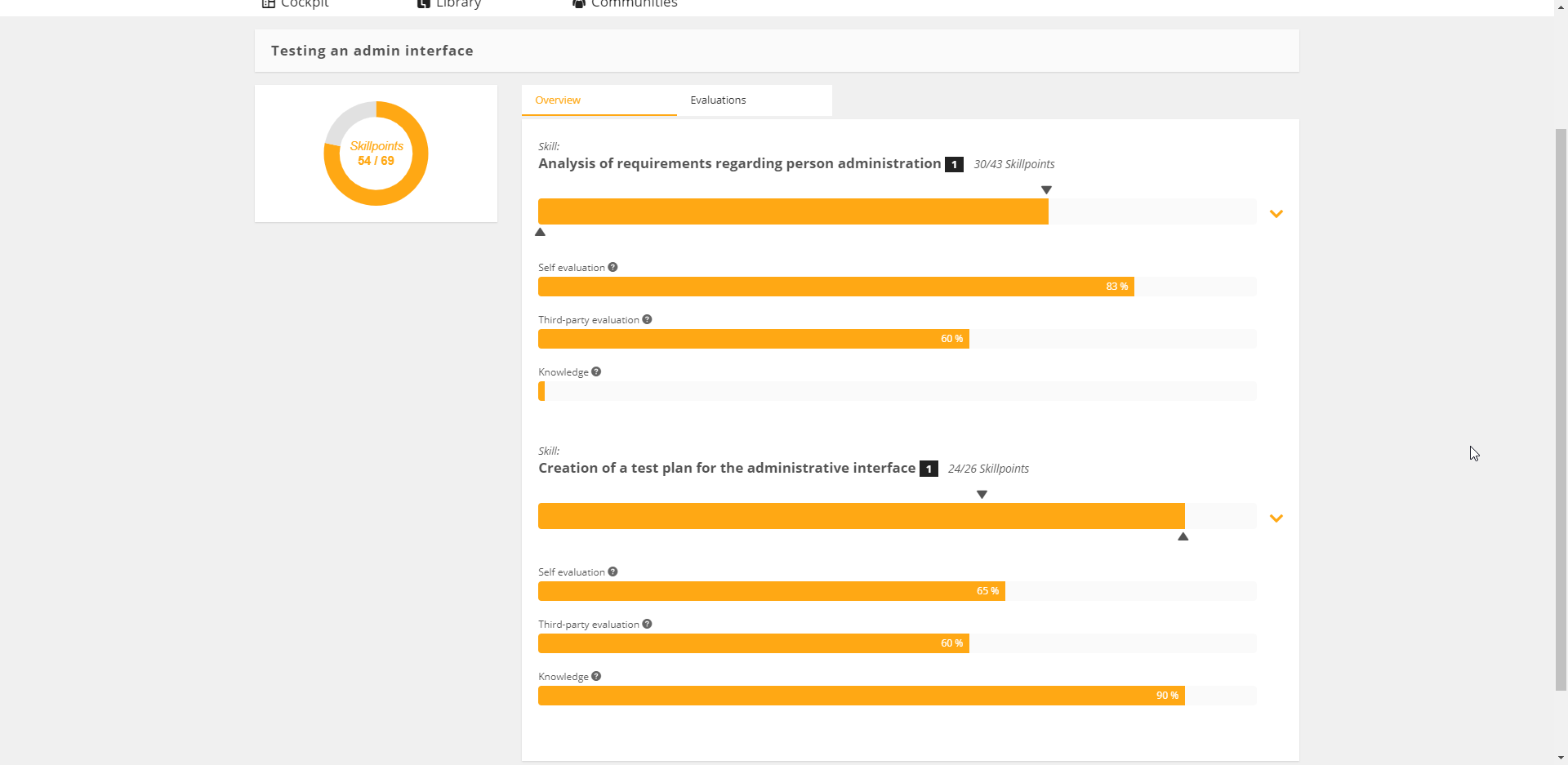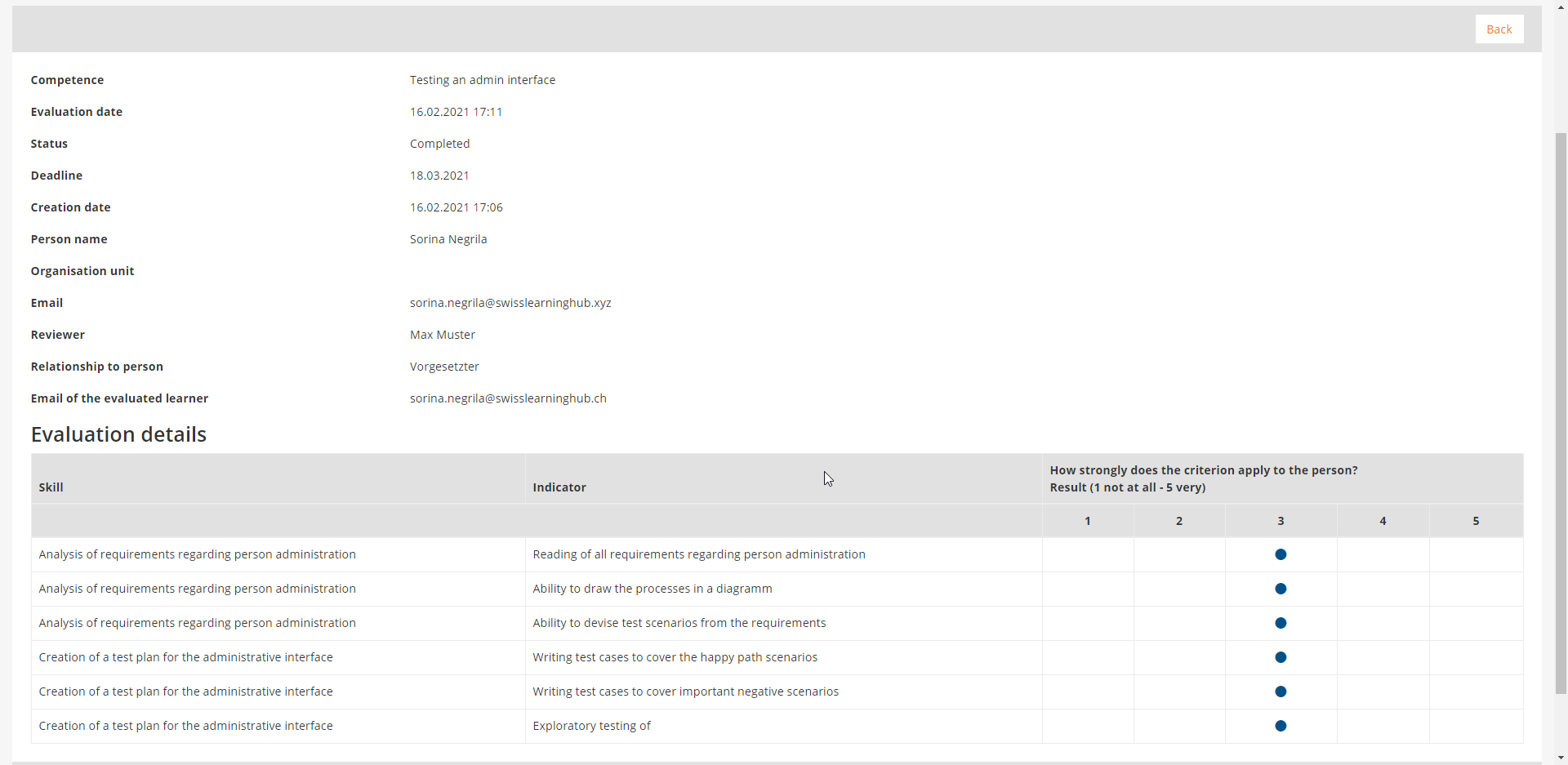Profil-Widget und Kompetenzbewertungsformulare
Wenn Lernende ein Jobprofil zugewiesen bekommen, ist das Profil-Widget auf dem Dashboard ihre Übersicht und ihr Zugang zu den Selbstbewertungsformularen oder Fortschrittsindikatoren. Die Lernenden können so ihren Lernfortschritt immer im Blick behalten.
Profile-Widget
Das Profil-Widget sieht wie folgt aus:
Über den Pfeil-Button oben rechts im Widget kann eine Übersicht der Kompetenzen und der Stärken und Schwächen angezeigt werden. Wann immer neue Daten eingehen, sei es aus Bewertungen oder Kursstatus/-punkten, werden sie in dieser Übersicht dargestellt, um anzuzeigen, ob es beispielsweise Lücken zwischen der Selbst- und der Fremdbewertung gibt oder ob der Wissensbereich durch zusätzliche Kurse verbessert werden müsste.
Kompetenz-Detailseite
Wenn der Lernende auf eine Kompetenz im Widget klickt, wird er auf die Detailseite der Kompetenz weitergeleitet.
- Im Reiter Übersicht kann er den Lernfortschritt einsehen, der in drei Bereiche unterteilt ist: Selbsteinschätzung, Fremdeinschätzung und Wissen.
- Im Reiter Einschätzungen kann er das Formular zur Selbsteinschätzung öffnen und ausfüllen und/oder eine Einladung per E-Mail für eine Fremdeinschätzung senden.
- Im Reiter Kurse werden alle Kurse aufgelistet, die mit den Skills der gewählten Kompetenz verknüpft sind. Dadurch sieht man auf einen Blick, welche Kurse einen Einfluss auf meine Skillpoints haben.
Formular zur Selbsteinschätzung
Sobald der Nutzer auf ‚Selbsteinschätzung vornehmen‘ klickt, öffnet sich ein Formular, das alle Indikatoren der im Jobprofil enthaltenen Skills auflistet. Jeder Indikator kann auf einer Skala von 1 bis 5 bewertet werden – wobei 1 die niedrigste und 5 die höchste Ausprägung darstellt.
Das Formular muss vollständig und in einem Durchgang ausgefüllt werden. Da die Eingaben erst beim Klick auf die Schaltfläche ‚Speichern‘ gespeichert werden, gehen alle zuvor gemachten Angaben verloren, wenn der Vorgang unterbrochen oder das Formular vorzeitig geschlossen wird.
Wir werden uns eine solche Selbsteinschätzung im Detail ansehen. Hier sind die Antworten des Lernenden und die Erfolgsmeldung beim Speichern des Formulars.
Und nun die Übersicht über die Selbsteinschätzung - Um die Berechnung zu veranschaulichen und zu verfolgen, woher die Werte kommen, konzentrieren wir uns auf den Prozentsatz der Selbsteinschätzung, der in der ersten gezeigten Fähigkeit erreicht wurde, 83% :
Wir berechnen die maximal mögliche Punktzahl für eine Fähigkeit auf der Grundlage der K-Werte der Indikatoren wie folgt:
Dann berechnen wir die tatsächliche Punktzahl auf der Grundlage der Werte, die der Lernende beim Ausfüllen des Formulars angegeben hat:
Und mit der Formel 100/maximal mögliche Punktzahl * tatsächliche Punktzahl kommen wir auf die 83 %, die der Lernende in seinem Fortschritt sieht.
Hinweis: Die gleiche Berechnung würde auch auf die externe Bewertung angewandt werden.
Externe Bewertung - Versenden einer Einladung
Wenn der Lernende auf der Kompetenzdetailseite auf die Registerkarte „Einschätzungen“ und dann auf „Anfrage zur Fremdeinschätzung“ klickt, wird ein Fenster geöffnet, in dem er eine externe Bewertung (z.B. durch einen Arbeitgeber, Berater usw.) anfordern kann. Die Frist im Fenster ist automatisch auf einen Monat ab dem aktuellen Datum vor eingestellt, kann aber nach Wunsch geändert werden.
Die Person, deren Kontaktdaten für die Anfrage verwendet wurden, erhält eine E-Mail mit
- dem Namen des Anfragenden,
- der zu bewertenden Kompetenz und
- einem Link zu einem Formular, das mit dem Formular identisch ist, das der Lernende für die Selbsteinschätzung verwendet hat.
Die Person, die die E-Mail erhält, muss kein SLH-Benutzer sein - sie kann das Formular öffnen und die Bewertung in einem Durchgang ausfüllen.
Es ist wichtig, die gesamte Bewertung in nur einem Durchgang durchzuführen, da sonst die ausgefüllten Felder verloren gehen, da die Daten erst am Ende gespeichert werden, nachdem man auf die Schaltfläche „Speichern“ geklickt hat.
Da es sich bei den Drittbewertern nicht zwingend um Personen aus der SLH-Personenverwaltung handelt, kann ihre verwendete Sprache nicht im Voraus bestimmt werden. Aus diesem Grund wird das Formular beim Öffnen des Links in der E-Mail (die standardmäßig auf Deutsch versendet wird) automatisch in der im Browser eingestellten Sprache angezeigt.
Wir unterstützen die gängigen SLH-Sprachen: Deutsch, Englisch, Französisch, Italienisch und Spanisch. Bitte beachten Sie, dass Kompetenzen, Fertigkeiten und Indikatoren in diesen Sprachen übersetzt sein müssen, damit sie im Formular korrekt angezeigt werden. Fehlen entsprechende Übersetzungen, werden die in der Verwaltungsoberfläche gespeicherten Inhalte angezeigt – und erscheinen somit unübersetzt.
Wenn wir denselben Lernenden betrachten, der in allen Beispielen dieser Dokumentation verwendet wurde, sehen wir, dass sich die Punktzahlen entsprechend der eingehenden Ergebnisse ändern, sobald der Antrag von seiner betreuenden Person abgeschlossen wurde. Wie ersichtlich ist, haben beide Fähigkeiten der Kompetenz Punkte aus der Selbst- und Fremdbewertung erhalten – jedoch besitzt nur die zweite Fähigkeit zusätzlich einen Wissenspunkt, wie im Abschnitt zur Zuweisung erläutert.
Einladungen, die an Drittbewerter versendet werden, verfallen nach einer bestimmten Zeit – in der Regel nach einem Monat. Versuchen sie danach, den Link aufzurufen, wird ihnen angezeigt, dass dieser ungültig ist und das Formular nicht mehr ausgefüllt werden kann.
Lernende werden stets darüber informiert, ob ihre Bewertung abgeschlossen wurde – sowohl per E-Mail als auch über eine Statusanzeige im Reiter „Bewertungen“. Sie können außerdem eine Erinnerung an die Drittbewerter senden oder sogar eine bereits eingereichte Bewertung zurückziehen. In letzterem Fall wird der Link ebenfalls ungültig – auch wenn die Einladung bereits per E-Mail versendet wurde.
Administratoren können Einladungen auch direkt über die Verwaltungsoberfläche versenden, indem sie im Skill Manager zum Bereich „Evaluationen“ navigieren.
Falls der Status einer Bewertung kurz vor Ablauf der Frist weiterhin auf „offen“ steht, besteht zudem die Möglichkeit, Einladungen zurückzuziehen oder Erinnerungsemails zu versenden.
Ein wichtiger Hinweis zu den Selbst- und Fremdeinschätzungen: Vergessen Sie nicht, dass der Lernende die Möglichkeit hat, die Selbsteinschätzung für die Kompetenz mehrmals auszufüllen. Auch kann er Fremdbewertungen von mehreren Personen anfordern. In diesen Fällen wird der Durchschnitt der Noten pro Indikator in die Berechnungen einbezogen! Ansonsten unterscheidet sich die Logik nicht von den oben gezeigten Beispielen.
Das endgültige Bild ergibt sich - die Zahlen verstehen
Die Regel lautet: Immer wenn die Wissensbewertung (basierend auf abgeschlossenen Kursen, die den jeweiligen Skills zugeordnet sind) höher ist als der Durchschnitt der Selbst- und Fremdbewertung, wird ausschließlich die Wissensbewertung zur Berechnung der Skillpoints herangezogen.
Betrachten wir nun den ersten Skill:
In diesem Fall liegen nur die Selbst- und Fremdbewertung vor – die Wissensbewertung fehlt oder ist niedriger. Daher wird der Durchschnitt dieser beiden Bewertungen als Fortschritt für den Skill verwendet.
Wie wird dieser Fortschritt in Skillpoints umgerechnet?
Gehen wir die Berechnung Schritt für Schritt durch:
-
Selbstbewertung: 83
-
Fremdbewertung: 60
-
Durchschnitt: (83 + 60) / 2 = 71,5
-
Normierung auf Skala 0–10: 71,5 / 100 × 10 = 7,15
-
Multiplikation mit der durchschnittlichen Skill-Taxonomiestufe: 7,15 × 4,33 = 30,94
-
Multiplikation mit der Relevanz im Profil: 30,94 × 1 = 30,94 Skillpoints
Die resultierenden rund 30 Skillpoints werden dem Lernenden für diesen Skill gutgeschrieben.
Zusätzliche Informationen für Administratoren zu Bewertungen
Die Bewertungen der Indikatoren – sowohl aus der Selbst- als auch aus der Fremdbewertung – können Sie im Bereich „Evaluationen“ einsehen.
Zudem besteht die Möglichkeit, Exporte zu erstellen, wie auf den folgenden Seiten im Detail beschrieben.
Nachfolgend sehen Sie ein Beispiel für die Erkenntnisse, die aus der Detailansicht einer Fremdbewertung gewonnen wurden, die für einen bestimmten Lernenden eingereicht wurde.